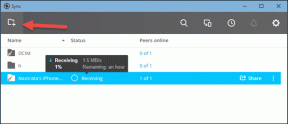21 მნიშვნელოვანი კლავიატურის მალსახმობები ტექსტისთვის Mac-ზე
Miscellanea / / February 08, 2022
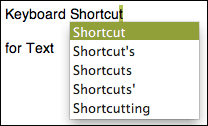
ბევრს მუშაობთ ტექსტთან თქვენს Mac-ზე? თუ ასეა, თქვენ უნდა იპოვოთ
ჩვენი წინა პოსტი კლავიატურის მალსახმობების შესახებ
სასარგებლოა თქვენი ყოველდღიური მუშაობისთვის. თუმცა ამჯერად, იმის ნაცვლად, რომ გაჩვენოთ ზოგადი მალსახმობები, ჩვენ კონკრეტულად გავამახვილებთ ყურადღებას მათზე, რომლებიც ძალიან გამოგადგებათ, როდესაც
ტექსტურ ფაილებთან მუშაობა
.
მიუხედავად იმისა, რომ ზოგიერთი მათგანი ელემენტარულია, ბევრი მათგანი შეიძლება კომფორტულად მოხვდეს არც თუ ისე ცნობილ ან თუნდაც ძნელად ცნობილ კატეგორიაში. დედააზრი: ყოველივე ამის ცოდნამ შეიძლება მნიშვნელოვნად აიწიოს თქვენი პროდუქტიულობა და სანამ გაიგებთ, დაზოგავთ ძვირფას წუთებს საათის განმავლობაში.
მეტის გარეშე, აქ არის ისინი:
1. Alt + მარცხენა ისარი
მიგიყვანთ სიტყვის დასაწყისში, სადაც ამჟამად მდებარეობს თქვენი კურსორი.
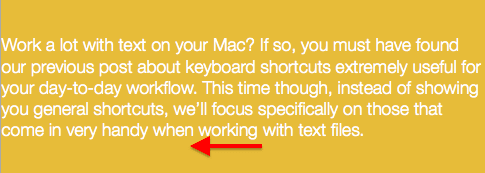
2. Alt + მარჯვენა ისარი
საშუალებას გაძლევთ გადახვიდეთ მიმდინარე სიტყვის ბოლომდე.
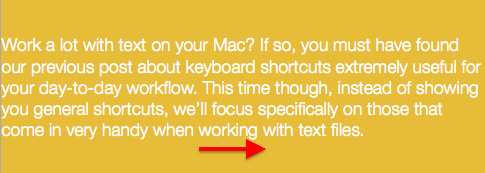
3. ბრძანება + მარცხენა ისარი
მიგიყვანთ ტექსტის მიმდინარე ხაზის დასაწყისში, სადაც იმყოფებით.
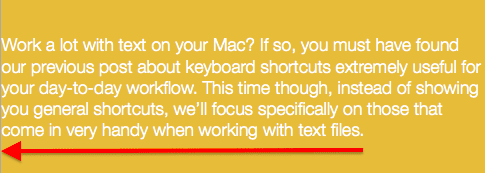
4. ბრძანება + მარჯვენა ისარი
გადადით ტექსტის მიმდინარე ხაზის ბოლოს.
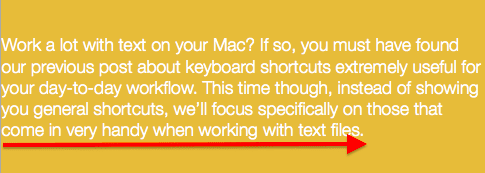
5. Command + Up / Down
გადადით გვერდის ყველა ტექსტის დასაწყისში ან ბოლოს, შესაბამისად.
6. Alt+Up/Down
გადადით მიმდინარე აბზაცის დასაწყისში ან ბოლოს შესაბამისად. გარდა ამისა, შეგიძლიათ ასევე დააჭიროთ Command + A ან Command + E იგივე შედეგებისთვის.
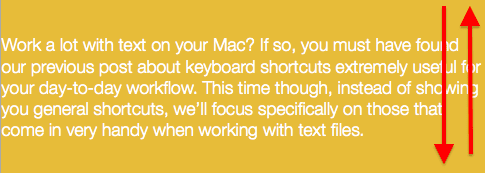
7. Მნიშვნელოვანი ჩანაწერი
ასევე დაჭერით ცვლა ნებისმიერი ზემოთ ჩამოთვლილი მალსახმობის კლავიატურა საშუალებას მოგცემთ აირჩიეთ ტექსტი იმის ნაცვლად, რომ მხოლოდ მასში ნავიგაცია.
8. Command+Z (გაუქმება)
თუ აკრეფისას დაუშვით შეცდომა, გამოიყენეთ ეს მალსახმობი მის გასაუქმებლად.
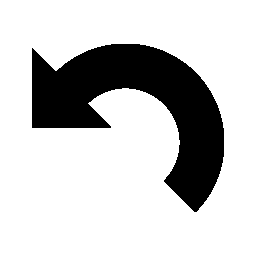
9. Command+Shift+Z (გამეორება)
და თუ გადაწყვეტთ, რომ არ გსურთ წაშლა/გაუქმება, აკრიფეთ ეს ბრძანება, რომ შეცვალოთ გაუქმება მოქმედება.
10. Command + F
(შეიძლება დაგჭირდეთ ასევე დააჭიროთ ცვლა ზოგიერთ აპლიკაციაში): საშუალებას გაძლევთ იპოვოთ ნებისმიერი სიტყვა ან ტექსტის ნაწყვეტი უმეტეს ტექსტურ ფაილებში.
11. Shift+Option+Command+V
ჩასვით ნებისმიერი სახის ტექსტი ფორმატის გარეშე. ეს ძალიან სასარგებლოა, როდესაც მუშაობა აპლიკაციებთან, როგორიცაა MS Word, რომლებიც რატომღაც ჩასმულია ტექსტი თან ფორმატი ნაგულისხმევად.
12. Control+K
გამოიყენეთ ეს ტექსტის წასაშლელად, თქვენი კურსორის ამჟამინდელი ადგილიდან აბზაცის ბოლომდე.
13. Control+Y
ჩასვით ტექსტი, რომელიც ახლახან წაშალეთ Control+K-ის გამოყენებით.
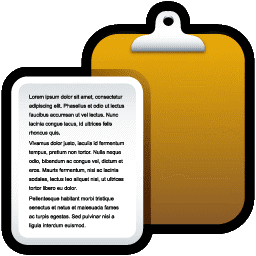
14. Fn + წაშლა
გამოიყენეთ ეს მალსახმობი ტექსტის წასაშლელად.

15. ოფცია + წაშლა
უკან წაშალეთ ერთი სიტყვა ერთდროულად.
16. Option+Fn+Delete
დაამატეთ ფუნქცია წინა მალსახმობის გასაღები ერთი სიტყვის წასაშლელად.
17. კონტროლი + H
ზედმეტად ეზარება მისაწვდომობა წაშლა გასაღები? გამოიყენეთ ეს მალსახმობი, რომ კიდევ უფრო სწრაფად წაშალოთ ერთი სიმბოლო.
18. კონტროლი + D
და გამოიყენეთ ეს სიმბოლოს წასაშლელად, მასზე წვდომის გარეშე წაშლა გასაღები.
19. კონტროლი + O
ჩადეთ ახალი ხაზი კურსორის მიმდინარე მდებარეობის შემდეგ.
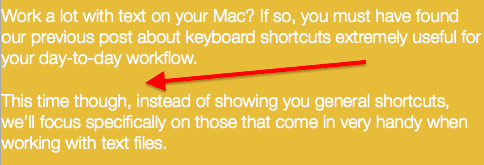
20. კონტროლი + T
გამოიყენეთ ეს ბოლო ორი დაწერილი სიმბოლოს გადასატანად.
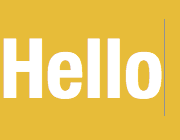
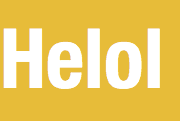
21. ვარიანტი + გაქცევა
ძალიან მოსახერხებელი მალსახმობი, რომელიც გამოიყენება ნებისმიერი სიტყვის დასასრულებლად, რომელსაც წერთ. როდესაც იყენებთ, ის აჩვენებს შესაძლო ალტერნატივების ჩამონათვალს, რომელთაგან შეგიძლიათ აირჩიოთ.
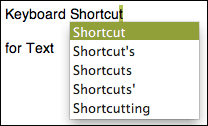
ეს არის ჯერჯერობით. ჩვენ ვიცით, რომ თქვენ ნახავთ ბევრ მათგანს კლავიატურის მალსახმობები ძალიან დამხმარე. და ვინ იცის, ალბათ სიაში რამდენიმე იყო, რის შესახებაც თქვენ არც კი იცოდით.
რა თქმა უნდა, თუ იცით კლავიატურის სხვა მალსახმობები, რომლებიც დაგეხმარებათ ტექსტთან უფრო სწრაფად და გლუვ მუშაობაში, გააზიარეთ ისინი კომენტარებში.
ბოლოს განახლდა 2022 წლის 03 თებერვალს
ზემოთ მოყვანილი სტატია შეიძლება შეიცავდეს შვილობილი ბმულებს, რომლებიც დაგეხმარებათ Guiding Tech-ის მხარდაჭერაში. თუმცა, ეს არ იმოქმედებს ჩვენს სარედაქციო მთლიანობაზე. შინაარსი რჩება მიუკერძოებელი და ავთენტური.